我在本地博客上有一份相當高級的草稿,內容是我對兩者進行的比較 括號 y SublimeText3,但今天我不得不改變幾乎所有的事情,因為我發現的一些缺陷或缺乏選擇 括號,可以使用擴展來掩蓋。
括號 引起了轟動。 作為開源編輯器的事實使它比其他替代品更有優勢,並且來自 土磚,至少它引起了人們的好奇心。
但是,嘿,回到主題。 我的目的是進行比較 括號 y SublimeText3由於各種原因,我已經使用後者一段時間了。
如何獲得牙套?
下載 括號 我們只需要去 下載頁面 從其官方網站並下載 德布。。 的步驟 安裝在 Ubuntu 和我們已經在這裡看到的導數,但就 ArchLinux的 LES 我展示了一個方法 現在已經發生了一些變化。
基本上現在我們要做的 ArchLinux的 是下一個:
- 我們下載 .deb 並解壓縮。
- 文件夾已創建 括號-sprint-29-LINUX64 其中將包含該文件 數據.tar.gz 在室內。
- 我們也解壓該文件 數據.tar.gz 我們剩下兩個文件夾: 選擇/ y 的usr /.
- 我們打開一個終端並執行:
$ sudo cp -Rv opt/括號/ /opt/ $ sudo cp usr/bin/括號 /usr/bin/ $ sudo cp -Rv usr/share/doc/括號/ /usr/share/doc/ $ sudo cp -R usr/share/applications/brackets.desktop /usr/share/applications/ $ sudo cp usr/share/icons/hicolor/scalable/apps/brackets.svg /usr/share/icons/hicolor/scalable/apps/
如果我們已經按照我之前向您展示的方式進行了安裝,我們將必須在終端中執行:
$ sudo rm -Rv /usr/lib/brackets
現在我們必須修改或創建文件 /usr/share/applications/brackets.desktop 使其看起來像這樣:
[桌麵條目]名稱=括號類型=應用程序類別=應用程序執行=/opt/括號/括號%U圖標=括號MimeType=text/html;
無論如何,在文件夾內 /選擇/括號 原始文件來了。 就是這樣,我們現在可以執行 括號 從菜單中。 如果啟動有任何問題,請閱讀之前的文章如何安裝 Arch Linux 中的手動括號.
如何獲取SublimeText3?
在的情況下,中 崇高文本,我們只需要去你的 官方網站 並根據我們的架構下載版本。 然後我們將下載的文件解壓到某個地方並從應用程序菜單中使用 SublimeText,我們創建該文件 /usr/share/applications/sublimetext3.desktop 然後將其放入其中:
[桌麵條目] Version=3.0 Type=應用程序名稱=Sublime Text 3 GenericName=文本編輯器 Comment=用於代碼、標記和散文的複雜文本編輯器 Exec=/home/elav/Linux/Packages/Development/SublimeText3/sublime_text %F Terminal= false MimeType=text/plain; Icon=/home/elav/Linux/Packages/Development/SublimeText3/Icon/256x256/sublime-text.png 類別=TextEditor;開發; StartupNotify=trueActions=窗口;文檔; [桌面操作窗口] Name=新窗口 Exec=/home/elav/Linux/Packages/Development/SublimeText3/sublime_text -n OnlyShowIn=Unity; [桌面操作文檔] Name=New File Exec=/home/elav/Linux/Packages/Development/SublimeText3/sublime_text --command new_file OnlyShowIn=Unity;
當然他們必須改變路線 /home/elav/Linux/Packages/開發/ 通過他們解壓的文件夾 SublimeText3。 Sublime文件夾裡面還有這個文件 。桌面.
接口
兩個編輯器的界面非常相似。 左側的面板包含項目和打開的文件,頂部的菜單包含編輯器選項,儘管在括號的情況下,它將出現在編輯區域上方。
我喜歡的東西 崇高文本 是 小地圖 出現在編輯區域的右側,這使我們可以輕鬆地瀏覽整個文檔。 但正如我一開始所說的,在 括號 您還可以感謝擴展。
崇高文本 它還允許我們通過默認包含的一系列樣式來更改編輯區域的外觀,以及建立我們作為用戶的首選項,最重要的是我們的鍵盤快捷鍵。
你猜怎麼著? 嗯,擴展 括號 這允許我們做同樣的事情:
性能
的開始 SublimeText3 比 括號我想說這幾乎是瞬間的。 括號 它運行速度很快,特別是自上一個版本(Spring 29)以來,但加載我們之前打開的項目需要千分之幾秒。
在兩個編輯器中打開兩個文件時,消耗 崇高文本 略高於 括號,並且在每一個的使用中都保持這種狀態。
可用性
乍一看,檢查每個菜單,我們發現 崇高文本 有更多的選擇 括號。 正如我之前提到的,它為我們提供了更多鍵盤快捷鍵以及默認更改和自定義它們的可能性。 兩者共享大部分內容,例如使用註釋掉一行 Ctrl+/.
崇高文本 有選項卡 (支架用延長線將其拉下來,儘管它不是很光滑。),這使我們可以更輕鬆地在文件之間移動,而無需轉到側面板。
但 括號 它有我喜歡的東西,並且使它非常非常富有成效。
En 括號 當我們編輯HTML文件時,我們想要編輯標籤的CSS代碼或JS代碼,我們不必為其打開.css或.js文件。 我們只需將光標放在要編輯的標籤上,然後按 按Ctrl + E。 看看會發生什麼:
正如您所看到的,顯示的區域向我們顯示了與所述標籤關聯的 CSS 代碼。 在那裡我們可以編輯並保存它,而無需打開原始的 .css。
此外,它將在所有 .css 文件中向我們顯示樣式應用於所述標籤以及應用樣式的行。
另一個我喜歡的細節 崇高文本 上 括號,就是當我們把自己放在開始或結束標籤上時,它會告訴我們哪個對應於它,無論是在結尾還是在開頭。 崇高文本 它還允許我們折疊父標籤及其內容。
其他功能 崇高文本 我喜歡的是能夠按字母順序組織文本,當我們想要很好地組織 .css 文件時,這非常有用。
自動完成
贊成的另一點 括號 是自動完成,這比 崇高文本 有兩個原因:它顯示了一個提示 鯥 並且有更多的自動完成選項(CSS 屬性和 HTML 標籤)。
是, 括號 默認情況下,它不會自動關閉大括號 { },但我們可以輕鬆地在 菜單 » 編輯 » 自動完成括號。 準備好了
擴展
兩種編輯器都有擴展,安裝起來相對容易。 如果是 崇高文本,有一個很酷的插件叫做 包控制 這使我們能夠非常輕鬆地安裝其餘的擴展。
我發現的唯一問題是我不知道如何手動執行此操作,即從互聯網上將擴展下載到單獨的文件中,而不是直接從編輯器中下載。
不是你不能,只是 括號 更簡單。 我們只需要打開 推廣經理 我們可以看到我們已經安裝的或我們可以安裝的:
我們還可以輸入 到目錄 de 擴展,下載.zip,解壓並放入 〜/.括號/擴展/用戶/。 我們重新啟動編輯器就可以了。
網絡版
這個功能雖然我根本不使用,但還是很優秀,所以無法給出客觀的判斷。 理論上,使用 Chromium + Node.js,我們對 HTML 和 CSS 文件所做的更改可以自動顯示在瀏覽器中。
括號將打開一個 實時連接 使用本地瀏覽器,並在鍵入時將 CSS 文件的更改發送給它! Brackets 的人就是這麼簡單地描述它的。
Brackets 目前僅支持 CSS 的實時開發。 但是,在當前版本中,保存時會自動檢測對 HTML 和 JavaScript 文件的更改並在瀏覽器中重新加載。 我們目前正在努力添加對 HTML 和 JavaScript 實時開發的支持。 此外,自動更新只能在 Google Chrome 中實現,但我們希望能夠盡快將此功能移植到所有主要瀏覽器。
快速查看
對於那些還沒有記住 HEX 和 RGB 之間的顏色等效性的人, 括號 讓您可以快速輕鬆地準確查看正在使用的顏色。
在 CSS 和 HTML 中,只需將鼠標懸停在任何顏色或漸變值上,然後 括號 它將自動顯示它的預覽。
圖像也是如此:只需將鼠標懸停在圖像的地址上即可 括號,它將顯示它的縮略圖。
結論
雖然這只是兩位編輯的簡短評論,但哪一個是最好的呢?
你可能已經註意到我有點傾向於 括號,但僅因為它來自 開源 以及更快地編輯 CSS 的新方法。 但他還有很長的路要走去克服 崇高文本,無論是功能性還是穩定性。
的發展 括號 它非常活躍,並且隨著每個新版本的推出而不斷改進,所以我對它寄予了所有的期望。 但不可否認的是 崇高文本 它已經取得了長足的進步,並通過它的使用表現出來。 我知道我甚至沒有使用它提供的一半東西。
事實上,你必須支付許可證費用 崇高文本 沒問題,不用它也能用。 這是一個出色的編輯器,可能是迄今為止我用過的最好的編輯器,但一切都取決於每個人的品味和選擇。 現在我兩者都使用,所以我看到了 括號,這承諾了很多。
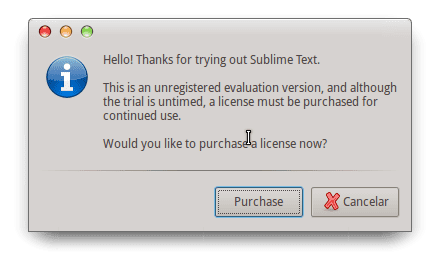
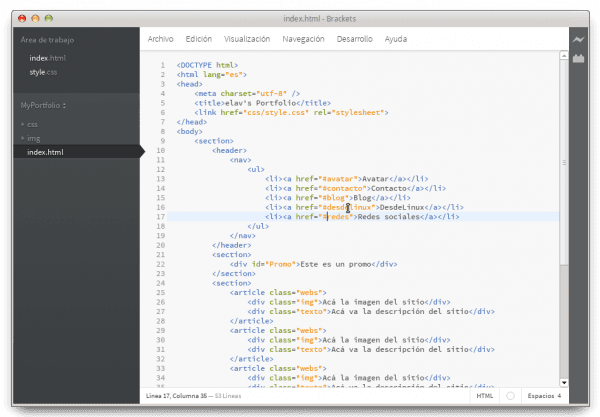
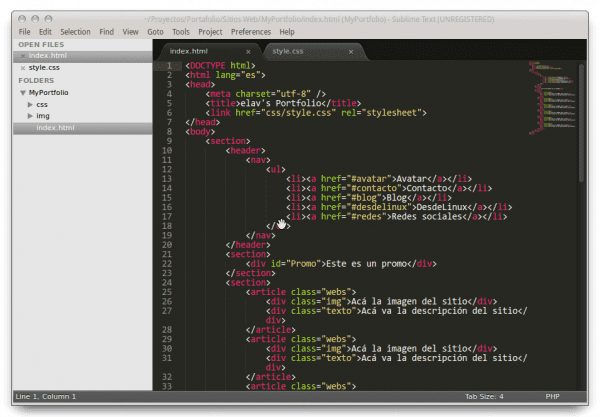

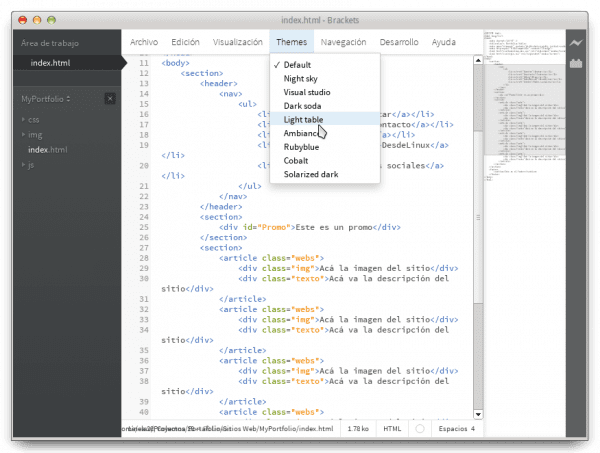

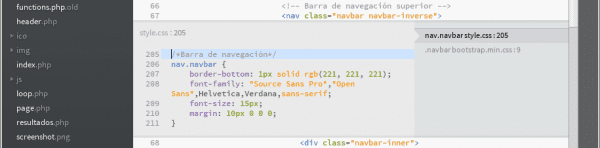
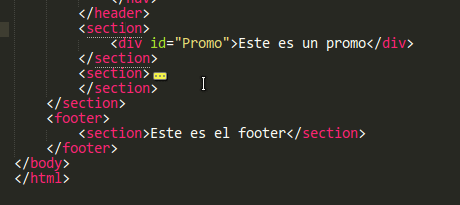

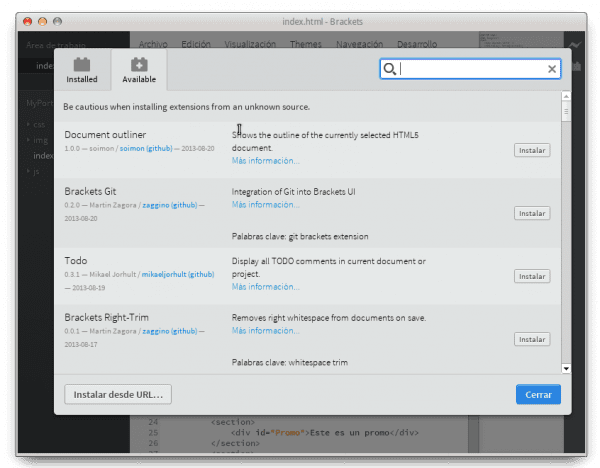
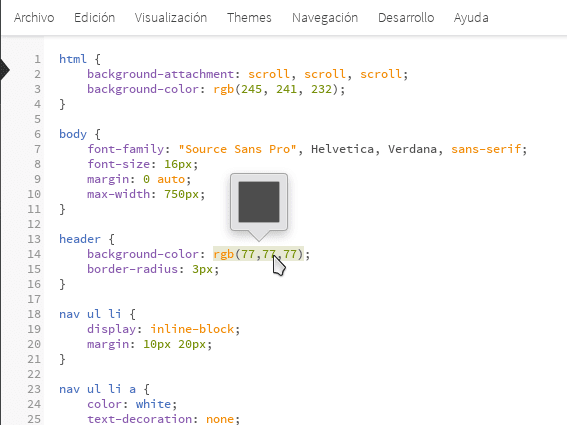
我不知道括號。 很有意思。
有趣的比較。
問候。很好的信息,但是您推薦 Brackets 的哪些擴展?
這取決於你需要什麼。 例如,我安裝了迷你地圖、選項卡之類的東西。
埃馬克斯? 😛
對於那些使用大量源代碼的人來說,這是一把瑞士軍刀。 不要低估它。
據我所知,Brackets 正在成為 Web 開發的最佳編輯器。 如果我沒有看到信息是它對其他語言的支持,我想它至少包括語法高亮
沒有 Vim 這樣的東西:D。 呵呵。
呃,我會檢查一下括號,看起來不錯。
事實是,VIM 很棒,因為你可以把任何你想要的東西放進去。
並從您的控制台/終端。
我對這個工具很著迷。
對於像我這樣喜歡“步行”編寫代碼的人來說,尋找完美的編輯器是一項日常工作,無休止的搜索。 我在 DOS、Windows 和 Linux 上使用過很多編輯器:EDLIN; Q 出版商; 女士編輯; ED – WordPerfect 文本編輯器; 記事本; 記事本2; 記事本++; MC編輯; G編輯; 凱特; 傑尼; 崇高文本; 科莫多龍; 等等,直到現在我喜歡他們中的一些人,我討厭他們所有人的某些缺點,而且很少有人多年來愛上我,其中我會為每個平台提到一個:
二:Q編輯器
Windows:記事本++
Linux:Geany
每個人都有自己的毛病和缺陷,但在他們之中,他們是各自平台上最好的(根據我的說法)。
昨天巧合的是,我正準備安裝 Brackets 來測試它,在閱讀了一篇簡短的評論(我不記得具體在哪裡)之後,現在找到了這篇文章,這讓我決定嘗試一下,澄清我會做更多的事情,因為它是自由軟件不是出於其他原因。 誰知道現在我找到了我的新歡,呵呵。
吉尼是最好的。 我不明白為什麼人們不更多地使用它。 它真的很輕而且非常完整。
我不知道它是否是最好的,但它高性能、穩定、快速、輕便並且支持多種語言。
我沒有使用過... DOS ...但是如果在 Windows 中,我喜歡 Notepad++,在 linux geany 中,最重要的是,對於我來說,python geany 比 NINJA IDE 更容易
這就是一切,享受我們使用的工具 🙂
嘿! 你沒有在linux上嘗試過bluefish嗎? =)
bf 和 geany 是 linuxmint 上我最喜歡的編輯器。
與 GNU Emacs 和 Vim 相比,Sublime Text、Brackets 和 Bluefish 對於不想遇到更多麻煩的用戶來說是出色的工具。 不過,我平時有使用鍵盤的習慣,以便能夠更快地工作。 所以,我希望您也對 GNU Emacs 和 Sublime Text 進行比較。
順便說一下,非常棒的評論。
您好,我的括號中有錯誤,它不允許我保存從新文件創建的文件:S
我不知道為什麼他們如此稱讚 SublimeText 是專有的......
從什麼時候起專有軟件就等同於劣質軟件了?
Sublime Text 非常棒,它是完全可定制的:插件、主題、配色方案、鍵盤快捷鍵等。
插件的數量令人印象深刻,而且我認為非常重要的是它的搜索速度非常快,如果您有很多文件也沒關係,只需幾秒鐘即可找到您要查找的內容。
我喜歡的一項功能是多個光標。
簡而言之,給它一個機會,你會發現這是非常值得的。
您好!
他被譽為一位非常全面的編輯。 讚揚來自這一方面,而不是因為許可證的類型......
因為它的許可證並不一定與其質量有關,所以它受到讚揚是因為它很好,就這樣。
另外,有趣的是他們所有的插件都是開放的,所以......
我只是執行了您解釋的相同步驟,將其安裝在基於 Mandriva 的 ROSA 2012.1 上,並且它也有效。 太感謝了。
簡單,emacs 更好=P
很多人都在談論 Emacs..我得嘗試一下..
順便說一句,它就像 Linux,一旦你知道如何使用它,你將無法離開它,不說謊,有時我也使用 geany,但是如果你在沒有圖形環境的服務器上,emacs 非常好且有用
非常好的評論! 🙂
謝謝同事😉
是否可以導出psd以生成Brackets中的css? 還是尚未實施? 這是這個編輯器最引起我注意的地方
好吧,它會導入 PSD 來獲取 CSS,對吧?
PHP 沒有擴展嗎? 我非常喜歡括號,但是如果沒有 PHP 支持,它對我來說沒有多大用處。
我也沒有看到任何改變顏色並使一切變暗的東西。
非常好的比較我已經嘗試過 SublimeText,正如你所說,它非常好,但我很好奇嘗試括號,有兩件事,一是將指針放在十六進制的顏色上,然後會出現一個帶有顏色的小方塊,即非常好,第二個,從html本身編輯css,而不必打開css,我也喜歡這個想法......
Emacs FTW!
操呀!
我喜歡這篇評論,總之,括號承諾並將成為我大學項目的編輯,我會將其推薦給我的同事
非常有趣的文章,我想我會嘗試兩者,最後我會看看我更喜歡哪一個。目前,括號得到了開源的一點,但如果可以使用 sublime text,那麼就繼續嘗試一下。 正如男性在其他論壇上告訴我的那樣,我在 kate 之後使用 gedit,但有時我們確實需要一點幫助。
我無法安裝插件,我不知道為什麼:/它告訴我發生了未知的內部錯誤。
我們已經2了,我用控制台打開它,它說這是由於缺少沙箱mmmm......。 它為您提供了一個具有可能解決方案的網站,但是非常困難且費力
我嘗試過幾種圖形文本編輯器,但我都不太喜歡其中任何一個。
主要是因為您必須用鼠標按下多個按鈕。
還有我在幾個項目中時窗口的組織。
現在我使用 Vim,它的功能超出了我的需要,與 Tmux 結合使用非常出色,我可以打開任意數量的項目,而且我沒有以前的問題了
讓我充滿窗戶謝謝你的帖子。
我已經嘗試過 Brackets 和 Sublime text。 迄今為止最好的是科莫多。 但到目前為止
括號對於實時編輯很有用,但對於 php 來說毫無用處。 另一方面,Sublime text 因其極簡主義而很好,但由於某種原因我無法配置擴展(如 ftp); 收到購買提示也不好。
因此,Komodo 開箱即用,可以做到所有這些,而且速度非常快。
確實如此,實時編輯僅適用於 HTML/CSS,但不適用於服務器端語言。
我使用 Python/Django,如果我使用 Django 的模板標籤,則實時編輯對我來說不起作用。
非常感謝,我不知道 Brackets,我會嘗試一下,看看效果如何,問候。
KDE 桌面的定制有點殺了我……我真的很想切換到 KDE,但是你能緊急提供一個關於如何給它這樣的外觀的教程嗎?
格拉西亞斯!
沒有辦法在 Arch 上安裝它但使用存儲庫嗎?
我不喜歡解壓 .deb 並逐個文件夾複製其文件,當您想要卸載時,它會造成混亂,因為您必須記住這些文件並手動刪除它們。 另一方面,使用存儲庫,一切都是自動化的,並且流程是集中的。
yaourt -S brackets-gitelav 是手工做的,因為他喜歡讓自己的生活變得複雜。
技術諮詢。
Brackets 是完全免費軟件(由 FSF 認可)還是只是開源軟件?
它使用 MIT 許可證,老實說我不知道它有多免費。 至少它是開源的😀
在YouTube 2012年的發布視頻中,它表明了這一點,雖然它很好,但它是英文的。
在 Ubuntu 13.04 中,括號對我來說效果不佳,它不能很好地保存我的項目,事實是我沒有太多時間找出問題所在,我會堅持使用 Komodo。
Komodo-Edit 很棒,我用過它一段時間,但啟動時有點重。
你說得很對,但我認為這是值得的,同樣 Sublime Text 2 (我沒有徹底測試過 3)也很優秀,但默認情況下我覺得它缺少一些東西(也許是我的想法)可以通過插件來補償,但說實話,每個人都有自己的需求。
我絕對是科莫多的超級粉絲。 到目前為止,我還沒有發現在 Ubuntu 13.04 上有更好的使用方法。 確實如此,啟動需要很長時間,如果您還有打開的項目,打開 30 個選項卡可能需要長達 5 秒的時間……但這仍然是值得的。 順便說一句,如果你環顧四周,你可以找到統一全局菜單的擴展。 問候!
呃,藍魚?
新編輯必須嘗試一下......出色的貢獻 🙂
下載然後我會嘗試一下,我喜歡 chrome 的 live 版本的部分,但是有人讓我擺脫了懷疑,我在視頻中看到了一些內容,Sublime3 會帶來同樣的東西,我在今年年初,但我會使用 Firefox 我想有人知道一些關於它的事情嗎?
Netbeas 更重,但對 git 和 php 有更多支持。 我將它與 sublime text 進行了比較,確實如此,sublime 有很多小飾品,但是當涉及到 netbeans 生產時,它要好得多 🙂
你知道 Sublime Text 2 中是否存在標籤建議嗎?
標籤建議是什麼意思? 奧_奧
有沒有人能夠使用“yaourt -S括號-git”在ArchLinux上安裝Brackets?
我在安裝過程中收到此錯誤:
http://oi43.tinypic.com/2lnfrcg.jpg
希望他們能幫助我。
我建議你用打包機安裝它。 這是一個 yaourt 風格的腳本,但從我的角度來看,它更加優化。 雖然它允許你做的事情比yaourt少(它只允許你安裝等事情,但剩下的都可以用pacman完成)。
因此,您刪除 yaourt 並安裝打包程序(sudo pacman -Sy packer)。 然後安裝括號(sudo packer -Sy括號-git)。
如果與“sudo”一起使用,則打包。
使用 packer 進行的安裝對我有用,但對 yaourt 則不起作用。 我找不到解釋,但是嘿,它起作用了,哈哈。
你好,對比看起來非常好。我正在測試 Bracktes,你能告訴我能夠有睫毛的延長物的名稱嗎? 謝謝🙂
這個應用程序很有趣,非常感謝您分享它,它將對我的網頁設計工作非常有用,非常好+1。
這篇文章真的很好,但是有一些東西缺少了 Brackets,事實是,自從他們發布它以來,我開始需要它,並且我認為它很棒。 我缺少什麼? 例如,如果您將光標放在任何顏色代碼上並按 Ctrl + E,它還會預覽顏色,您可以在其中以非常優雅的方式修改它。 選項卡不是問題,我真的不喜歡選項卡,無論如何它在工作區域中快速顯示我,您可以使用鍵盤快捷鍵 Ctrl + Tab 在文件之間切換。 🙂 事實是,我喜歡這位編輯取得的進步。 我認為這將是很長一段時間內最好的。
我更喜歡括號界面的外觀,但我認為 sublime 幾乎在所有方面都更好......
我更喜歡括號,因為它的界面和擴展的安裝,這一點很強大,對我來說崇高遠遠超過了它!
你所做的比較非常好,如果我總是有這樣的問題,因為我更直觀,所以我總是有看到瀏覽器中變化的崇高問題,這就是為什麼括號對我來說很有趣,特別是因為我才剛剛開始(我的研究是 html , css 和 javascript ,因為我看到的內容與括號齊頭並進)我編輯的時間不到一年,最多 5 個月,但我每天投入很多時間,如果我像你一樣思考,因為sublime 有很多我也使用的東西,但我看到沒有括號,我認為根據項目的需要和你正在做的事情使用它們沒有問題。 優秀的帖子
括號每次都受到更大的打擊。 我的工作圍繞 js(節點,角度,...),所以擴展(也來自 adobe)Theseus 給了我調試的生命。 有了適當的擴展(以適應消費者的需求),數量不少,而且不亂說,這是非常好的。 現在,與 Sublime 相比,它有一定的“不穩定”和啟動緩慢的感覺,但仍然值得。 他媽的,我的意思是,指向大括號。
就我個人而言,我已經使用了兩者,而且我更喜歡 6-9 括號,它在一些細節上並不完美,但說實話,沒有什麼是完美的😀順便說一句,我在另一個原子網站上讀到,這裡是鏈接(https://atom.io/)讓他們看一看,我認為這是值得的。
事實是,自從 Brakets 更新後,我想澄清一下,我必須嘗試 0.4 版,有一天,繁榮,1.0 版,我很高興,但我還沒有發布它,這聽起來很愚蠢,但事實是在 CSS 中擁有實時代碼使我的工作變得更加輕鬆,而 ctrl + E 的工作非常舒適,SublimeText 很棒,我不否認這一點,但僅僅刪除每 8 個保存程序這一令人不舒服的建議就讓我覺得自己是一個卑鄙的惡棍,因為不購買許可證不多,最後一張讀起來有多糟糕XD
我通常都使用這兩種方法,儘管說實話我對這兩種方法都是新手。 我認為在 Sublime Text 中用於 ftp 連接的插件是付費的。 在 Brackets 中,我發現了一個我現在正在測試的,它是完全免費的 eqFTP。 我認為Sublime Text對於編程問題和括號對於編輯問題來說更完整,但是正如有插件的朋友在這裡指出的那樣,它可以解決。 一切順利
到目前為止,就我的口味而言,括號更好,因為它允許您預覽圖像,這對我有很大幫助。 雖然我喜歡 sublime 的界面...